本記事では、Civil 3Dで点群データから現況地形を作成する方法について、初心者向けにやさしく解説していきます。動画や操作画面を豊富に使って解説していきますから、独学でCivil 3Dの操作方法を習得したい方もぜひ参考にしてください。
Civil 3Dとは
現況地形モデルが作成できるBIM/CIMソフト
Civil 3Dは、BIM/CIM対応ソフトのひとつで、道路や河川といった「線形」のインフラや、造成などの「面的」な計画・設計をする際に便利な機能をもつソフトです。
Civil 3DがBIM/CIM活用の際に特に役立つ機能のひとつとして、3次元の現況地形(サーフェス)を作成する機能があります。
この3次元の現況地形(サーフェス) は、設計したBIM/CIMモデルを周辺環境に反映し、「統合モデル」にすることで、景観検討や安全の確認、対外説明など、 BIM/CIMを活用するさまざまな場面において使用します。
Civil 3Dは、正確な位置情報を持つ「3次元の現況地形(サーフェス)」をさまざまなデータから作成できるため、BIM/CIM活用業務のさまざまな用途やリクワイヤメントで役に立ちます。
現況地形(TINサーフェス)を作成する方法はたくさん
Civil 3Dでは、さまざまなデータから 3次元の現況地形(TINサーフェス)を作成することができます。今回は、さまざまな作成方法のなかから、「「点群」から現況地形を作成」する方法について、くわしく解説していきます。
Civil 3Dで現況地形(サーフェス)を作成するさまざまな方法
- 「座標値」から現況地形を作成
- 「点群」から現況地形を作成
- 「2次元図面の端点標高」から現況地形を作成
- 「2次元図面の等高線」から現況地形を作成
- 「拡張DMデータ」から現況地形を作成
- 「DEMデータ(基盤地図情報の数値標高モデル)」から現況地形を作成
TINサーフェスとは
TIN(ティン)サーフェスとは、不規則な三角系網(TIN:Triangulated Irregular Network)で表現した、地表面(サーフェス)のことを指します。 (図1)
大小さまざまな複数の三角形で構成されるTINサーフェスによって、地表の標高や起伏などを表現しています。作成したTINサーフェスは、断面図の作成や標高別の色分けなどを行うこともできます。
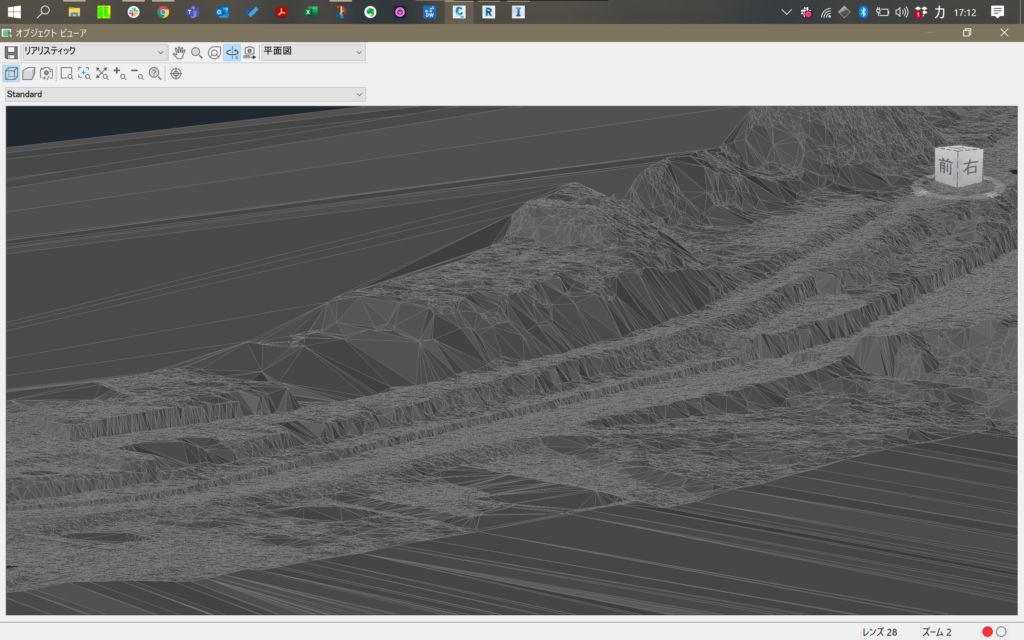
点群から3次元の現況地形(TINサーフェス)を作成する手順
Civil 3Dを使えば、点群データから3次元の現況地形(TINサーフェス)を簡単に作成できます。 点群データの取得は、さまざまな方法があります。
点群データの取得方法
- 地上設置型の3Dレーザースキャナ(測量機器)を使った3D計測
- ドローンなどの無人航空機(UAV)を使った航空レーザー測量
- レーザースキャナーを搭載した車両を使った移動型3D計測 など
全体的な流れはたった4ステップ !
全体的な流れは下記のとおりです。前準備を含めても、大きく4ステップで行うことができます。
- STEP1:ReCapで点群データのファイル形式を変換(前準備)
ReCapソフトを用いて、点群データのファイル形式をCivil 3Dで読み込み可能なファイル形式(RCPまたはRCS形式)に変換します。
- STEP2:点群データをCivil 3Dで読み込む
Civil 3Dで点群データ(RCPまたはRCS形式)を読み込みます。
- STEP3:点群からTINサーフェス作成
読み込んだ点群データからTINサーフェスを作成します。
- STEP4:TINサーフェスを確認
作成したTINサーフェスを「オブジェクトビューア」 と呼ばれる表示画面で確認します。
動画による手順の解説(Youtube動画へのリンク)
動画で手順だけ学びたい方は、下記YoutubeからSTEP2〜STEP4の手順を一気にご覧いただけます(動画の長さ:およそ3分)。下記Youtube動画の画質が悪い場合は、Youtubeページから直接ご覧ください。リンクはこちら)
Civil 3Dを理解しながら操作方法を学びたい方は、このまま記事のつづきをお読みいただければ、詳しい解説付きの手順をご覧いただけます。
STEP1:ReCapで点群データのファイル形式を変換(前準備)
このステップでは、ReCapソフトを用いて、点群データのファイル形式をCivil 3Dで読み込み可能なファイル形式(RCPまたはRCS)に変換する方法を解説します。
すでに点群データのファイル形式がRCPまたはRCSの場合、STEP2に進みましょう。
点群データのファイル形式にはさまざまなファイル形式があります。 Civil 3Dで読み込み可能なファイル形式は、RCPまたはRCSです。その他のファイル形式(E57、LAS、CLR、FLSなど)の場合、ReCapソフトを用いてRCPまたはRCS形式に変換することで、Civil 3D読み込むことができます。
TXT形式でもCivil 3Dで読み込むことは可能ですが、データが重くなります。ReCapソフトが使用できる環境であれば、RCPもしくはRCS形式に変換した方がCivil 3Dでの操作がしやすくなります。
ReCapでのファイル形式の変換方法
- ReCapまたはReCAP Proソフトを起動。
- [新規プロジェクト]をクリック。
- [点群を読み込み]をクリックし、変換したい点群データファイルを選択。
- 「書き出し機能」でRCSまたはRCP形式に変換して保存。
Civil 3Dで読み込み可能なファイル形式「RCS」「RCP」とは
RCPとRCSはどちらも、Civil 3Dで読み込むことができる点群データのファイル形式です。違いは、まとまった複数の点群データの扱いかたにあります。
今回はサーフェス作成が目的ですので、点群データ全体を単一のデータとして扱うRCS形式に変換しています。
- RCS:複数の点群を単一の点群スキャンデータとした、「複数の点群を1つに統合」したようなもの。「点群ファイル」「点群スキャンファイル」と呼ばれるファイル形式。
- RCP:複数のRCS形式の点群ファイルの「集合体」のようなもの。:「点群プロジェクトファイル」「リアリティキャプチャプロジェクトファイル」と呼ばれるファイル形式。複数の RCS形式ファイルを外部参照する。
STEP2:点群データをCivil 3Dで読み込む
このステップでは、点群データ (RCSまたはRCP形式)を Civil 3Dで読み込む方法を解説します。
Civil 3Dでは、点群を読み込み、データを挿入することを「アタッチ(挿入)」と呼びます。点群データの読み込みには、 Civil 3Dの「点群をアタッチ」という機能を使用します。
点群データファイル(RCSまたはRCS形式)をCivil 3Dで読み込む手順
- [挿入]タブ > [点群]パネル > [アタッチ]をクリック。(図2)
- [点群をアタッチ]ダイアログ ボックスが開くので、 [参照先]をクリックし、読み込みたい点群データファイル (RCSまたはRCS形式) を選択。
- (必要に応じて、挿入位置、尺度、回転の設定し 、)[OK]をクリック。
しばらくすると、読み込まれた点群データが地図上に反映されますので、正確な位置に表示されているか確認します。
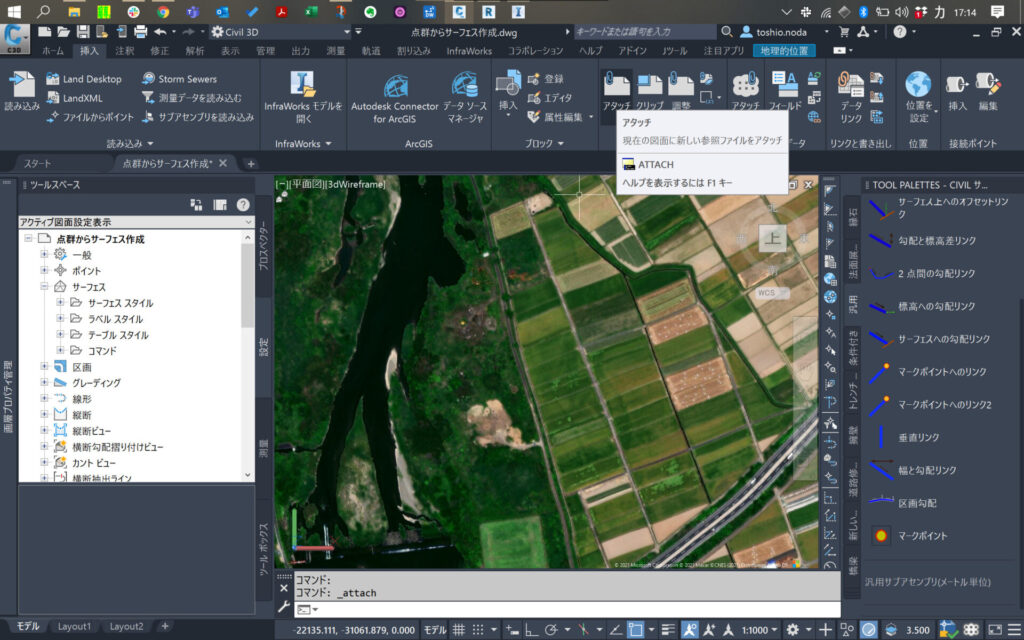
アタッチした点群データファイルは移動しないように注意
点群データファイル (RCS またはRCP形式)は、リンク参照でCivil 3Dにアタッチ(挿入)されています。
読み込んだ(アタッチした)点群データのファイルのリンク切れを避けるため、移動や削除をしないようにしましょう。
STEP3:点群からTINサーフェス作成
このステップでは、読み込んだ点群データから、TINサーフェスを作成します。 TINサーフェス作成には、「点群からサーフェスを作成」という機能を使用します。
点群からTINサーフェス作成する手順
- 画面上でサーフェス化したい点群データを選択。すると、点群タブが自動で追加されます。
- [点群]タブ > [Civil 3D]パネル > 「点群からサーフェスを作成」をクリック。(図3)
- [点群からTINサーフェスを作成]ダイアログ ボックスが開くので、(ダイアログ内の左側) [一般] をクリックし、名前入力欄にサーフェスの名前(「現況地形」など)を入力。
- [次へ] ボタンまたは(ダイアログ内の左側) [点群の選択] をクリックし、「選択された領域」の設定画面で「ポイント間の距離」を入力。今回、「ポイント間の距離」は0.5に設定> [サーフェスを作成]ボタンをクリック。(図4)
TINサーフェスが作成されると、画面右下のコメントマークで「点群からサーフェスを作成」と表示され、作成が完了すると、画面上にTINサーフェスの枠(茶色〜オレンジ色)で表示されます。今回は、河川と堤防の点群データをTINサーフェス化しました。(図5)
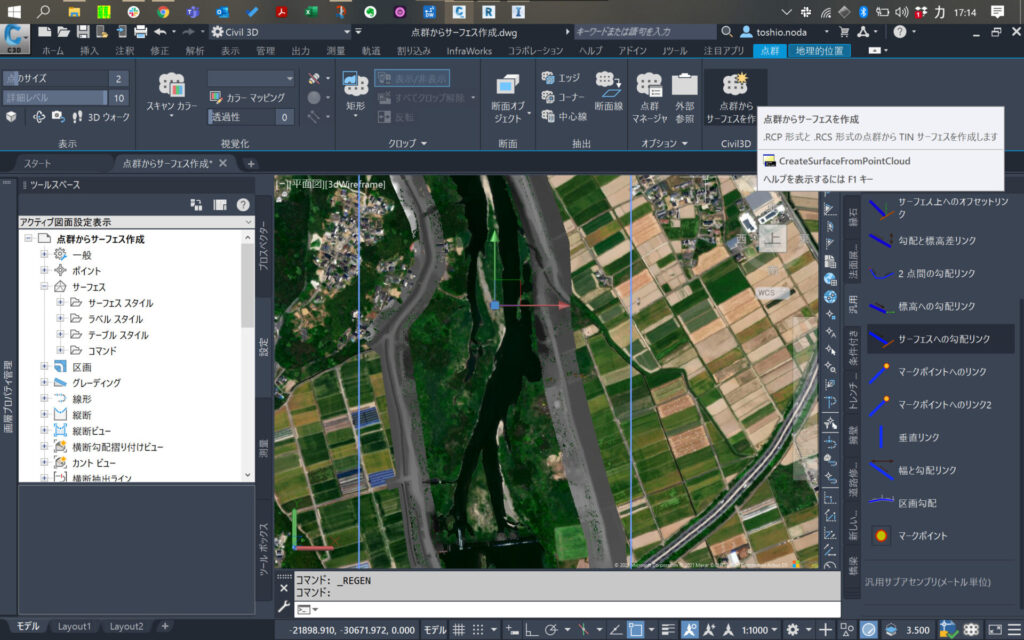
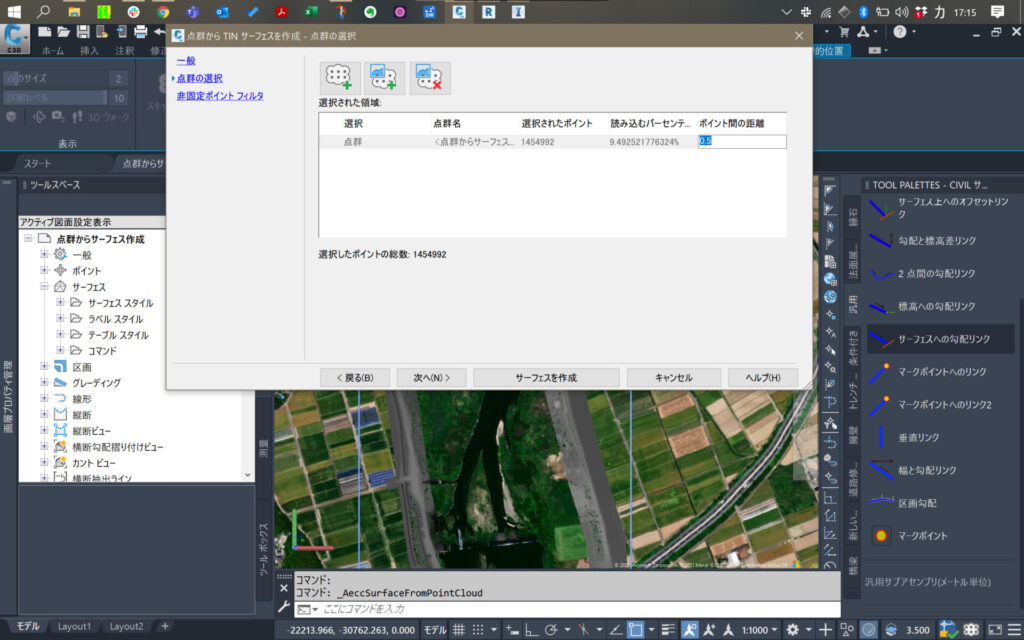
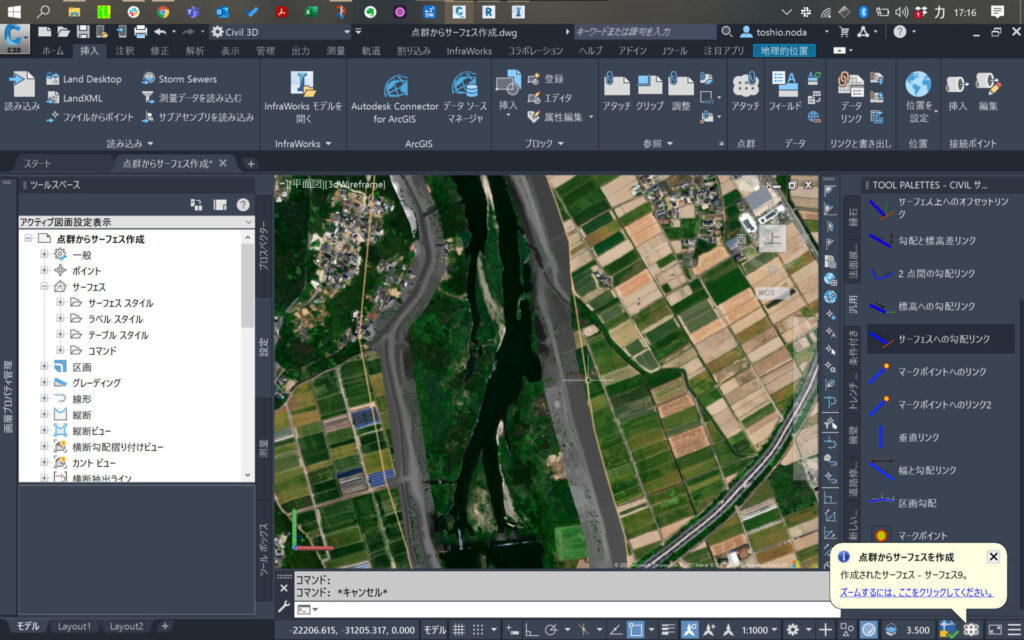
「ポイント間の距離」の設定で点群を間引く
[点群からTINサーフェスを作成]ダイアログの [点群の選択]画面で、「ポイント間の距離」を設定できます。(図4)
このポイント間の距離を指定することで、点群データを間引くことができます。
また、同じ [点群からTINサーフェスを作成] ダイアログの [非固定ポイント フィルタ]画面で、「クリギング補間」を選択すれば、点群データを滑らかに補間できます。
STEP4:オブジェクトビューアで確認する
このステップでは、作成されたTINサーフェスを「オブジェクトビューア」 と呼ばれる表示画面で確認します。
表示機能「オブジェクトビューア」で点TINサーフェスを確認する手順
- 画面上でTINサーフェスの枠(茶色〜オレンジ色)を選択し、右クリック>「オブジェクトビューア」を選択。
- 「オブジェクトビューア」の表示画面で真上から見たTINサーフェスが表示される。
- TINサーフェスを直接操作したり、ビューキューブ(右上の正方形)で視点を切り替えて、TINサーフェスを確認する。(図6〜図7)
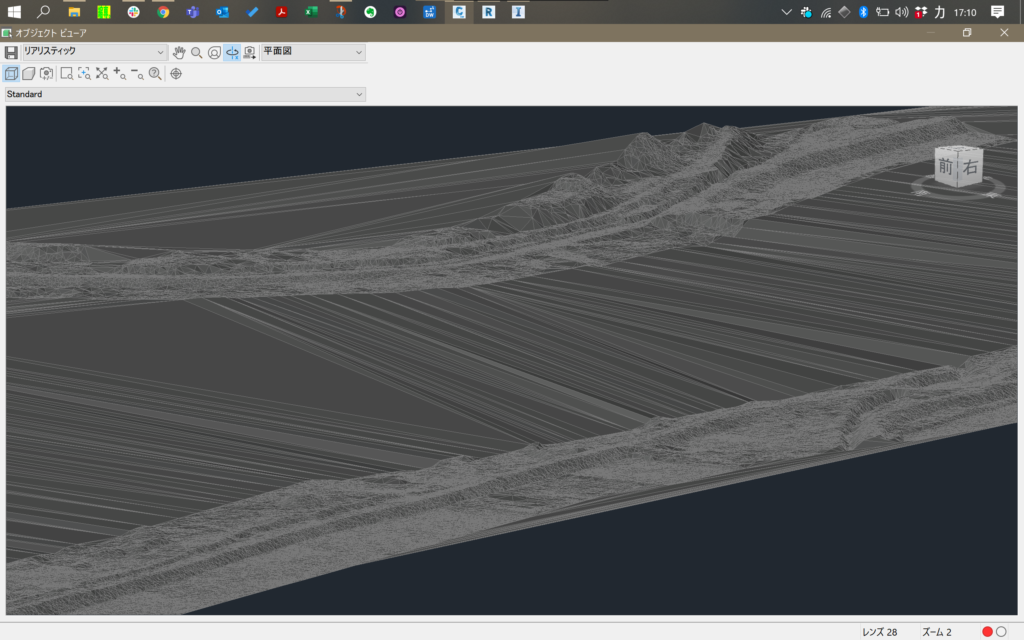
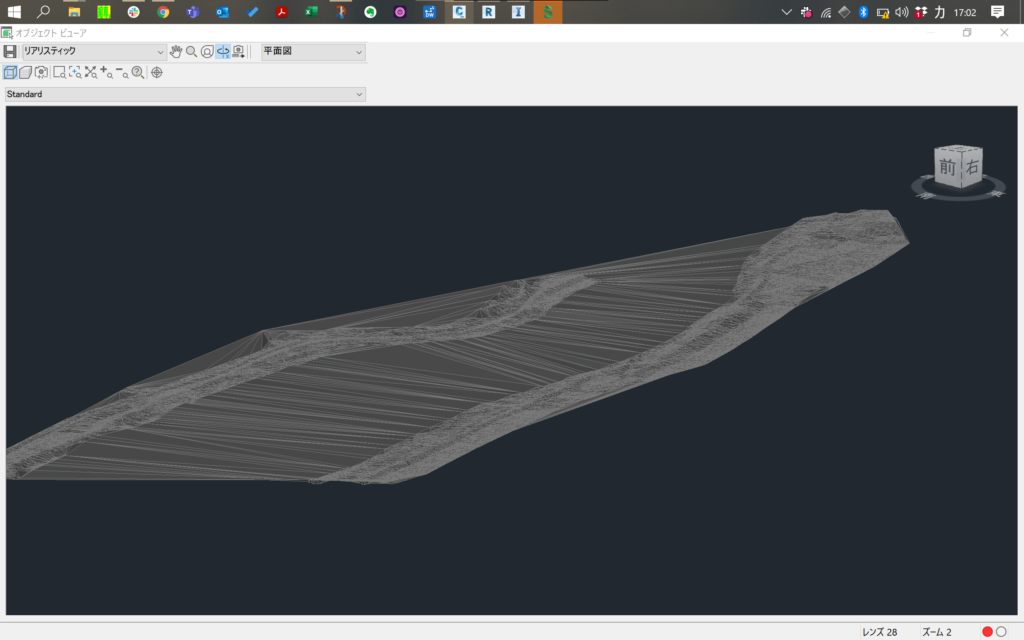
まとめ
この記事ではBIM/CIMソフトCivil 3Dで点群から現況地形(TINサーフェス)を作成する方法についてご紹介しました。
土木分野でBIM/CIM活用する場合、さまざまな場面で現況地形(TINサーフェス)を使用します。たとえば、Revitなどで設計した3次元の構造物モデル(BIM/CIMモデル)と3次元の地形モデル(BIM/CIMモデル)を合わせて統合モデルを作成し、景観検討や安全検討する、といったように活用できます。そのため、Civil 3DをBIM/CIM活用したいのであれば、まず習得しておきたいのが今回ご紹介した「現況地形(TINサーフェス)の作成」です。
Civil 3Dでの現況地形(TINサーフェス)は、今回の記事で解説した「点群データ」からの作成方法のほかにも、さまざまなデータから作成する方法があります。他の記事で今後紹介していきますから、業務の目的や用途にあった作成方法を習得していきましょう。
参考
1)芳賀 百合、福地 良彦(2020)「Civil 3DをBIM/CIMでフル活用するための65の方法」、エクスナレッジ
2)Autodesk社(2021)「点群データからサーフェスを作成するには」、Autodesk社WebサイトKnowledge Network
https://knowledge.autodesk.com/ja/support/civil-3d/learn-explore/caas/CloudHelp/cloudhelp/2020/JPN/Civil3D-UserGuide/files/GUID-2F76077A-CA80-481F-B0D3-60BE636EF31C-htm.html

